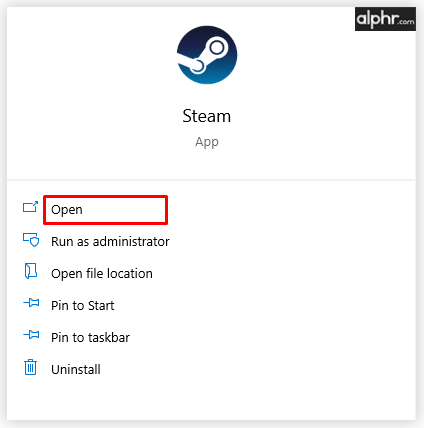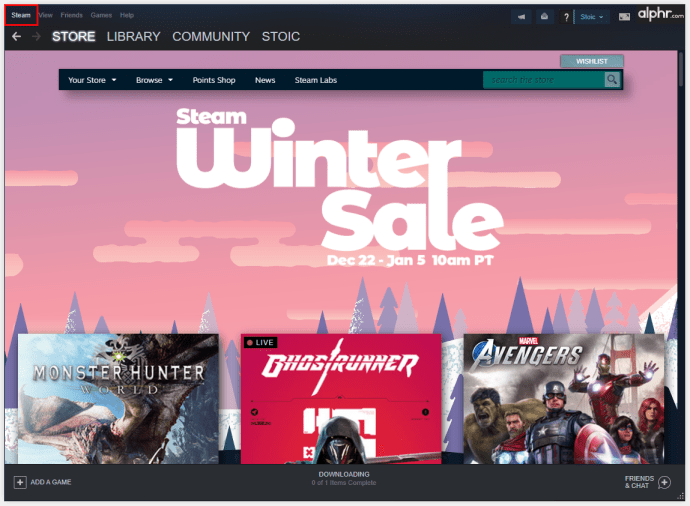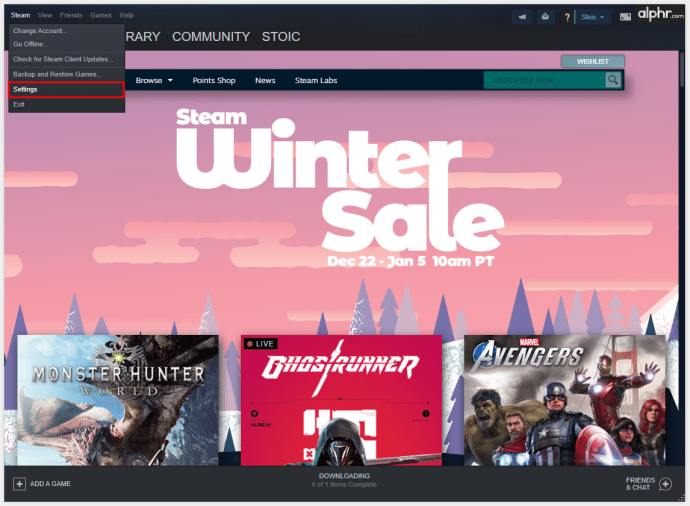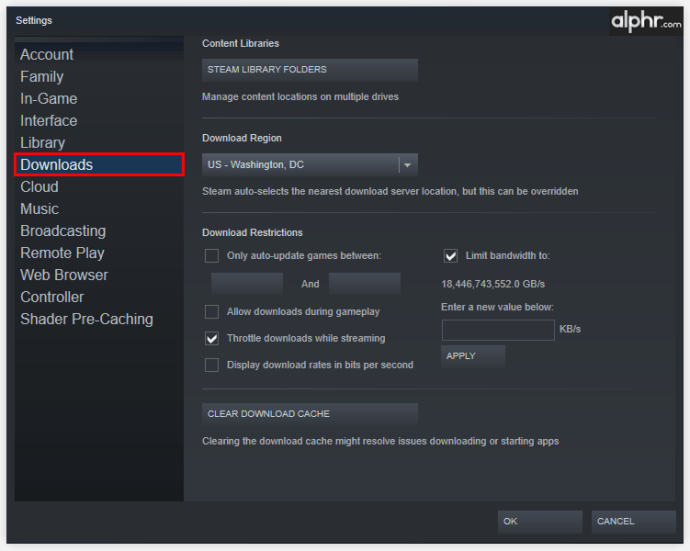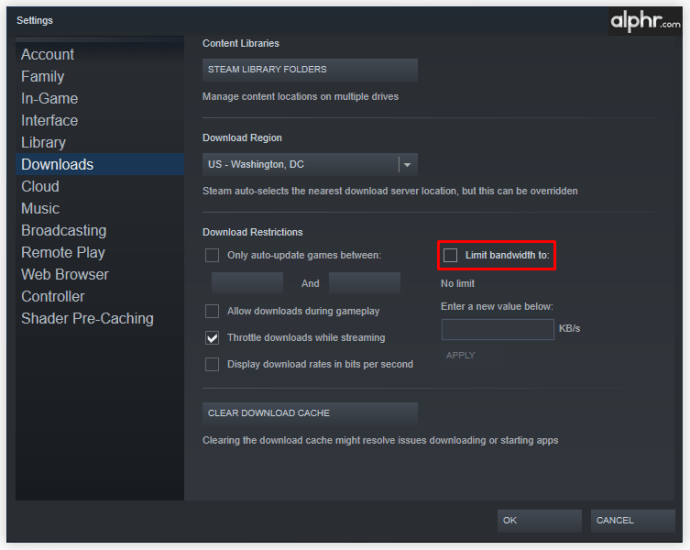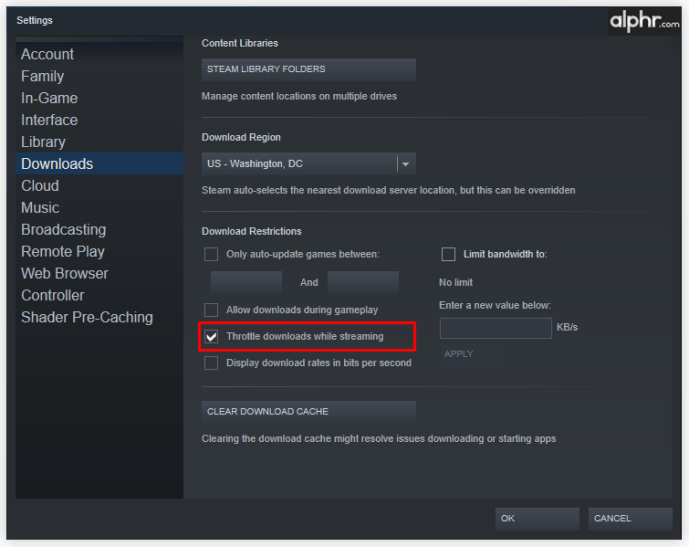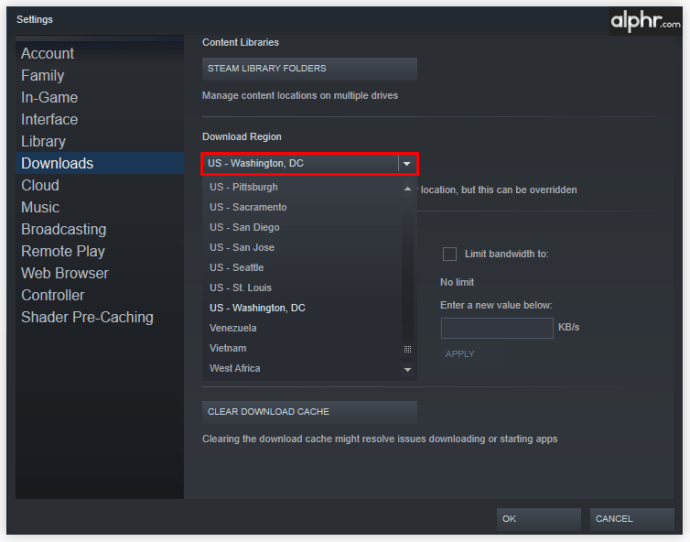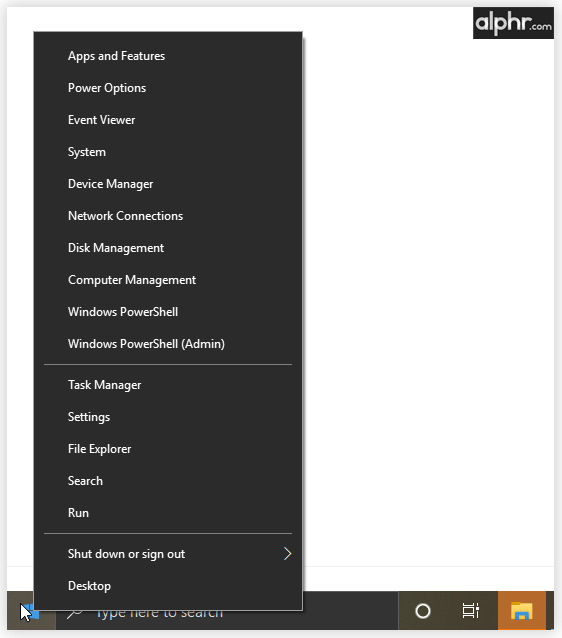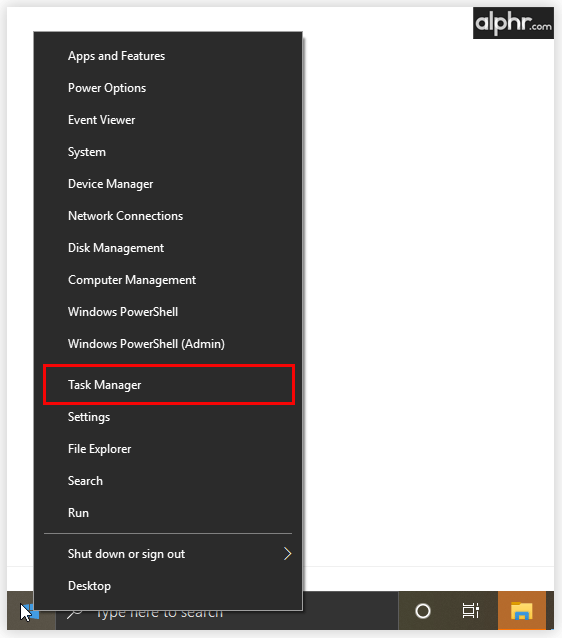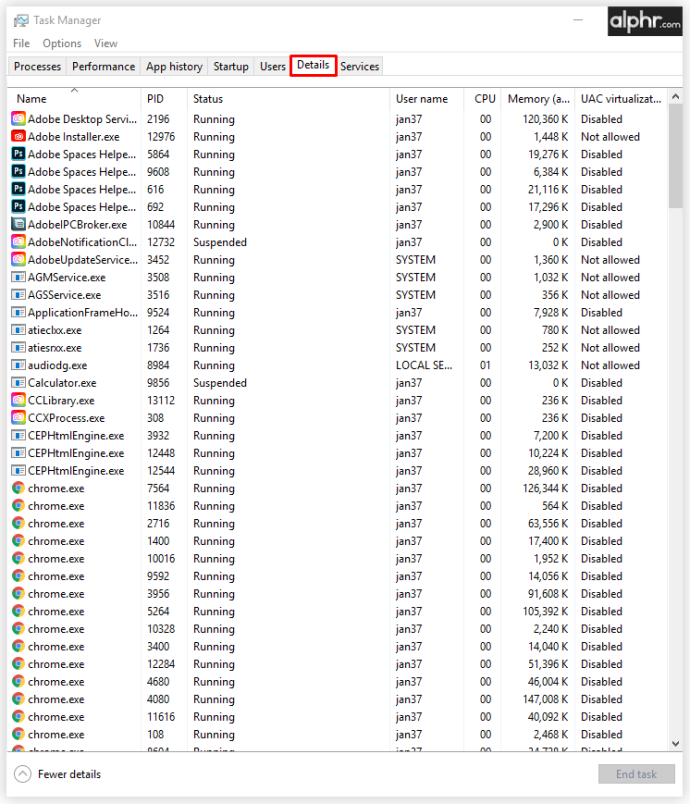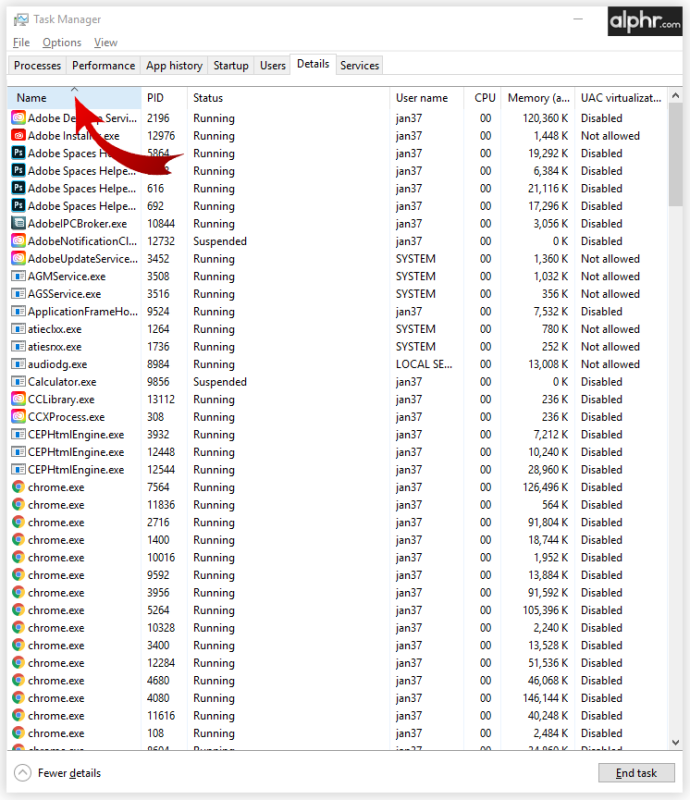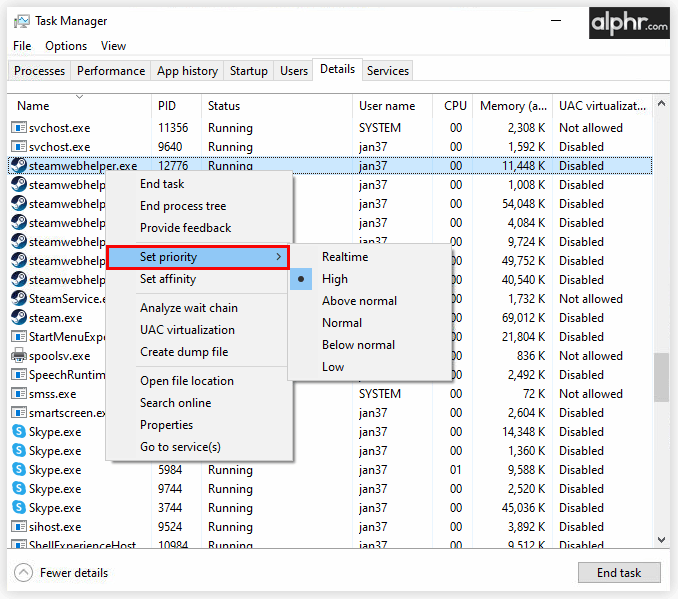Dengan Steam menjadi platform distribusi game terbesar yang tersedia saat ini, praktis tidak ada game yang tidak dapat Anda unduh menggunakan layanan ini. Memiliki lebih dari 30.000 judul yang tersedia dan puluhan juta pemain di seluruh dunia, ada banyak pertukaran online yang terjadi setiap menit.
Mempertimbangkan semua lalu lintas itu, tidak heran server mereka terkadang kelebihan beban, terutama ketika game baru yang populer dirilis. Itulah mengapa penting untuk memastikan Anda mendapatkan koneksi terbaik ke Steam, sehingga Anda dapat mencapai kecepatan unduh tercepat. Untungnya, artikel ini ada di sini untuk membantu Anda, memberikan beberapa opsi yang dapat Anda coba.
Cara Membuat Unduhan Steam Lebih Cepat
Meskipun tampaknya Anda tidak dapat melakukan apa pun tentang kecepatan unduhan, ini sebenarnya tidak demikian. Sebenarnya, ada banyak cara untuk meningkatkan ini, seperti yang Anda lihat dari daftar di bawah ini:
- Pastikan aplikasi Steam diatur dengan benar untuk memaksimalkan kecepatan unduhan Anda.
- Periksa apakah ada pembatasan anti-virus atau firewall di komputer Anda.
- Putuskan sambungan perangkat yang tidak perlu dari koneksi internet Anda.
- Atur router Anda untuk memprioritaskan lalu lintas Steam.
- Beralih dari Wi-Fi ke koneksi Ethernet.
Tweak Aplikasi Steam untuk Unduhan Lebih Cepat
Seperti disebutkan di atas, ketika mencoba meningkatkan unduhan Steam Anda, tempat pertama untuk memulai adalah aplikasi klien Steam itu sendiri.
- Buka aplikasi klien desktop Steam.
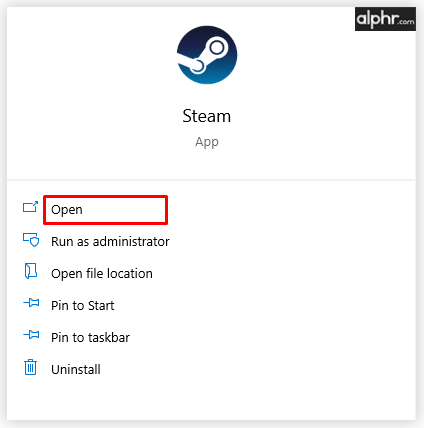
- Klik pada tab "Steam" di bagian atas.
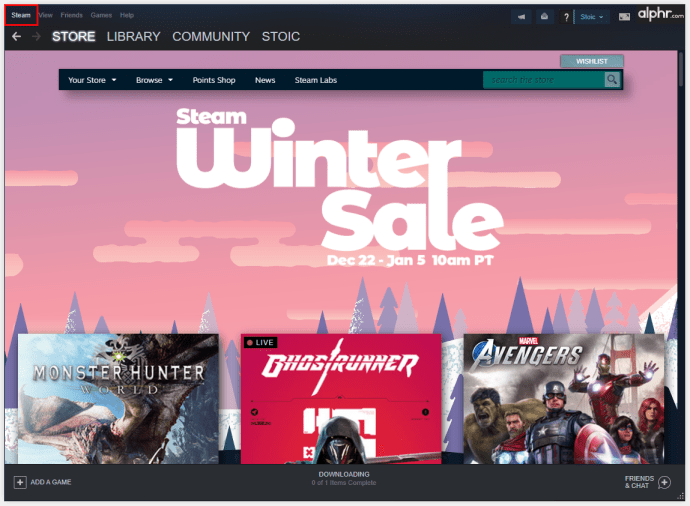
- Klik pada "Pengaturan."
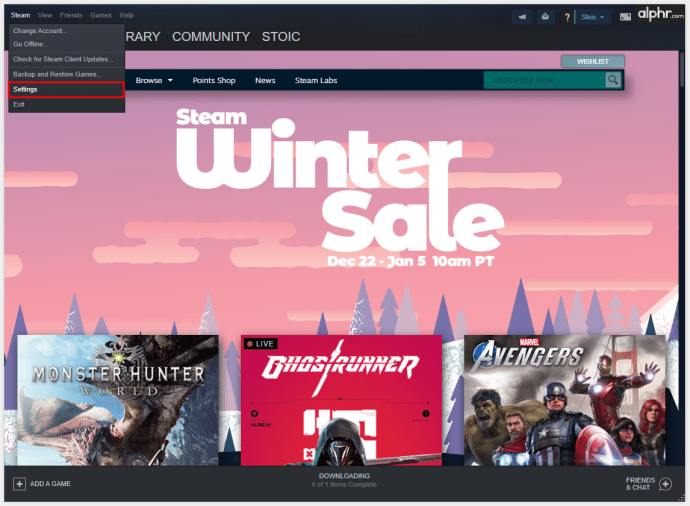
- Klik "Unduhan" dari menu di sebelah kiri.
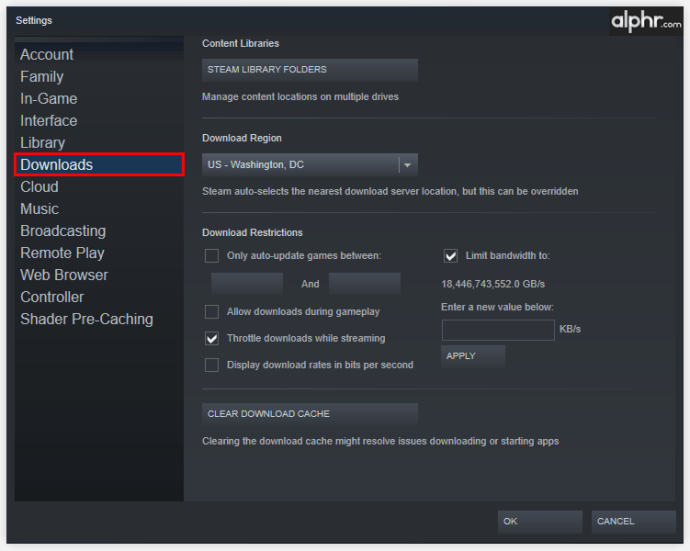
- Di bagian utama layar, di bawah bagian “Pembatasan Unduhan”, pastikan bahwa opsi “Batasi bandwidth untuk” disetel ke “Tanpa batas.” Jika ada batasan untuk koneksi Anda, unduhan Anda tidak akan dapat bekerja lebih cepat dari itu.
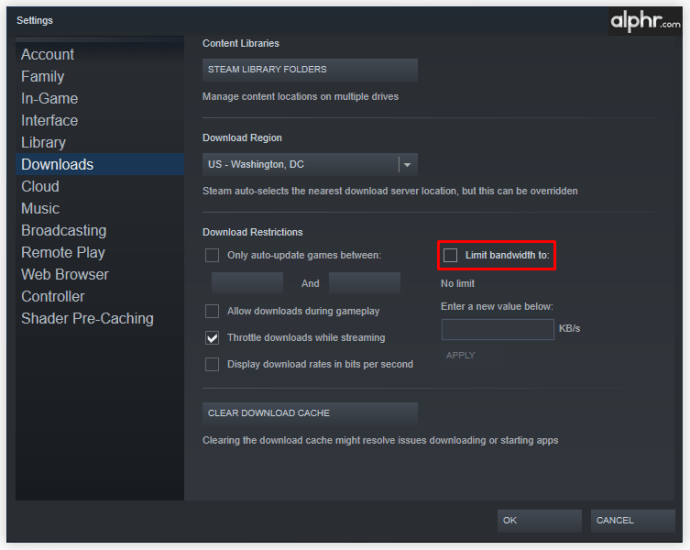
- Di bagian ini, ada juga opsi "Tingkatkan unduhan saat streaming". Pastikan untuk tetap memeriksa yang ini, sehingga unduhan Steam latar belakang tidak mengambil alih koneksi Anda saat streaming gameplay Anda.
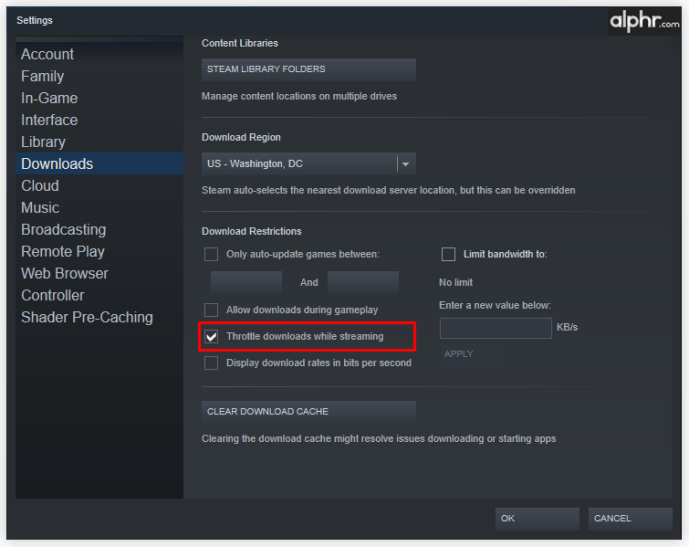
- Selanjutnya, centang bagian "Unduh Wilayah". Dalam kebanyakan kasus, Anda harus mengatur opsi ini ke wilayah tempat Anda tinggal, atau setidaknya yang paling dekat dengan lokasi Anda.
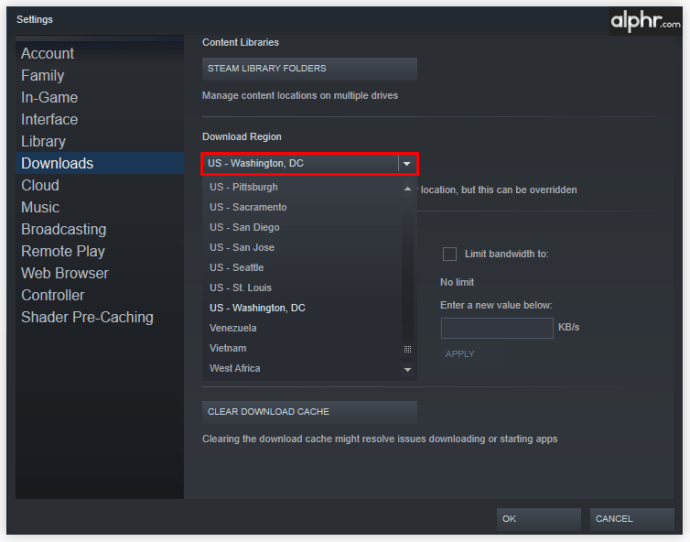
Sebagai aturan umum, semakin dekat wilayah, semakin baik kecepatan koneksi yang dapat Anda capai. Namun, tidak selalu demikian. Jika Anda tinggal di wilayah dengan banyak lalu lintas Steam, Anda mungkin mengalami kecepatan unduh yang lebih lambat karena server yang terlalu padat. Dalam hal ini, Anda dapat memilih server lain yang saat ini memiliki lalu lintas lebih sedikit.
Untuk mengetahui server mana yang harus dipilih, Anda dapat menggunakan peta statistik unduhan Steam. Di sana, Anda dapat melihat semua negara di dunia dan berapa banyak lalu lintas yang mereka miliki dalam tujuh hari terakhir. Ini adalah cara yang bagus untuk mengetahui wilayah mana yang harus dipilih untuk menghindari terlalu banyak lalu lintas.
Memeriksa Komputer Anda
Jika Anda telah mengubah aplikasi Steam seperti yang dijelaskan di atas, tetapi masih mengalami masalah dengan kecepatan unduh, mungkin ada sesuatu di sistem Anda yang menyebabkan masalah. Penyebab pertama, dalam hal ini, bisa jadi adalah firewall yang Anda gunakan di komputer Anda.
Karena ada banyak aplikasi firewall yang berbeda di luar sana, masing-masing dapat memiliki pendekatannya sendiri untuk masalah ini. Namun, semuanya harus memiliki daftar aplikasi yang mereka pantau dan memungkinkan Anda untuk menambahkan atau menghapus aplikasi tertentu dari daftar. Jika demikian, cukup hapus Steam dari daftar semacam ini, dan kecepatan unduh Anda akan meningkat secara signifikan.
Berikutnya dalam daftar adalah perangkat lunak anti-virus. Mirip dengan firewall, aplikasi ini juga dapat mengurangi kecepatan lalu lintas Anda untuk memeriksa semua pertukaran komputer Anda dengan server eksternal. Meskipun ini membuat Anda jauh lebih aman saat online, ini dapat berdampak negatif pada kecepatan unduhan Steam Anda. Untuk memastikan ini masalahnya, coba buat pengecualian untuk Steam di perangkat lunak anti-virus Anda dan coba unduh sesuatu.
Terakhir, Anda dapat mengatur aplikasi Steam untuk mendapatkan perawatan prioritas di sistem operasi komputer Anda. Misalnya, pengguna Windows dapat melakukan ini dengan mudah di Task Manager.
- Klik kanan pada logo Windows di taskbar.
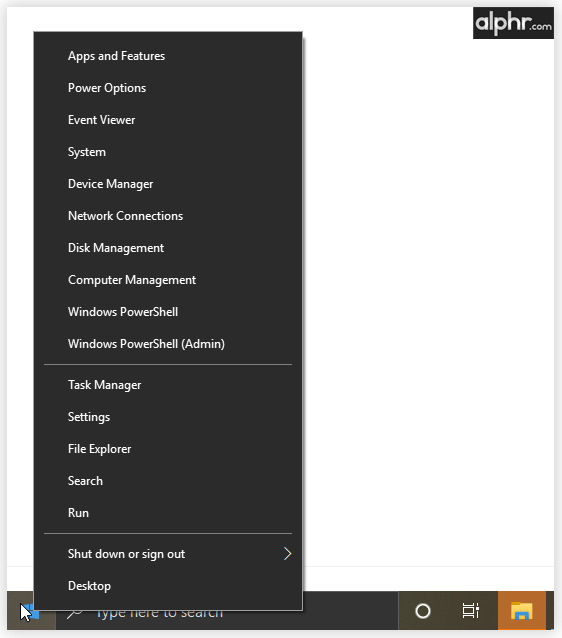
- Klik pada "Manajer Tugas."
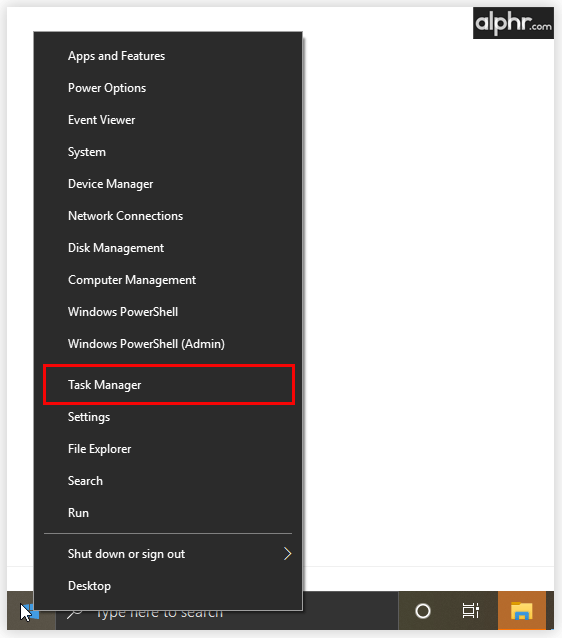
- Klik pada tab "Detail" untuk menampilkan semua proses saat ini dengan lebih detail.
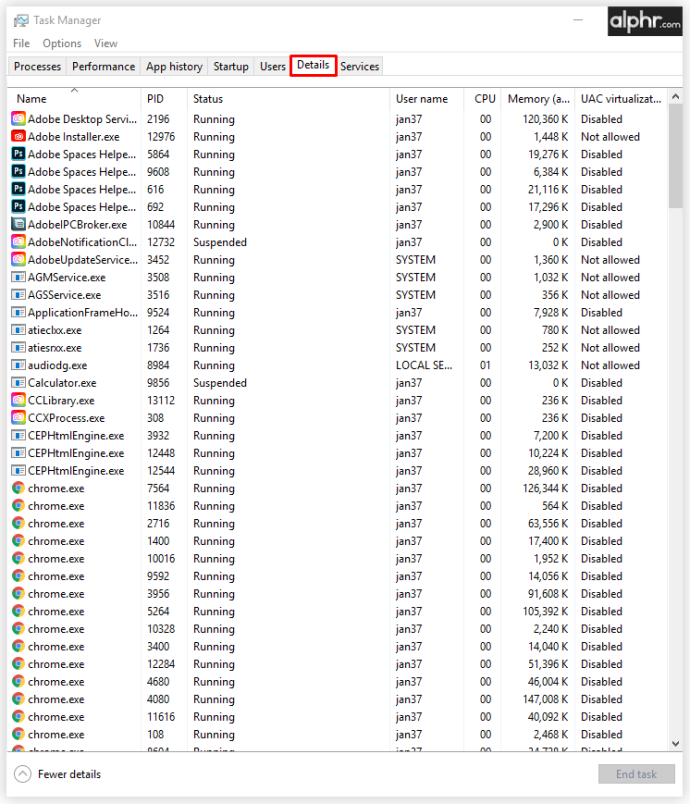
- Urutkan semuanya berdasarkan nama. Untuk melakukannya, cukup klik kolom "Nama" di bagian atas.
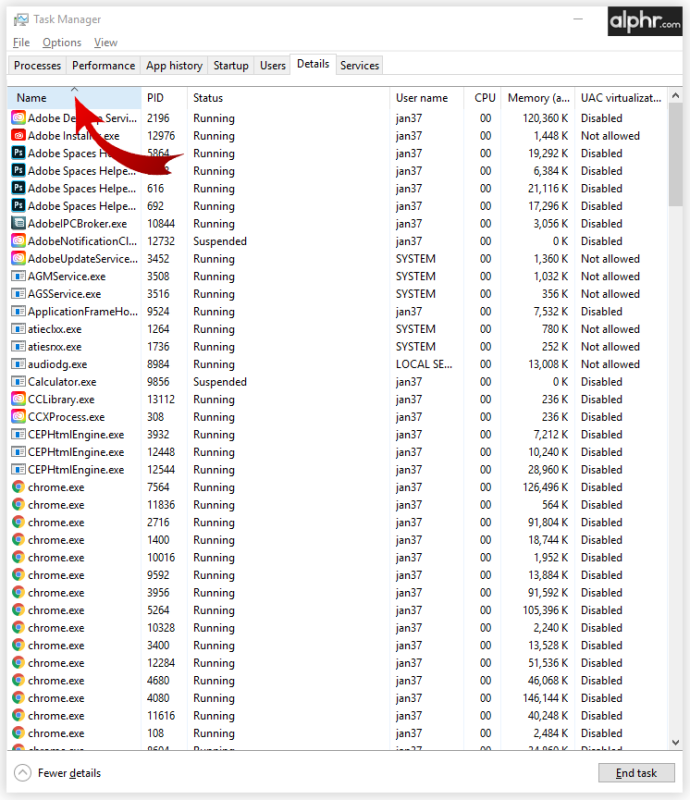
- Mulai ketik "steam" dan entri terkait akan muncul.
- Sekarang, klik kanan pada Steam.exe.
- Klik "Tetapkan prioritas."
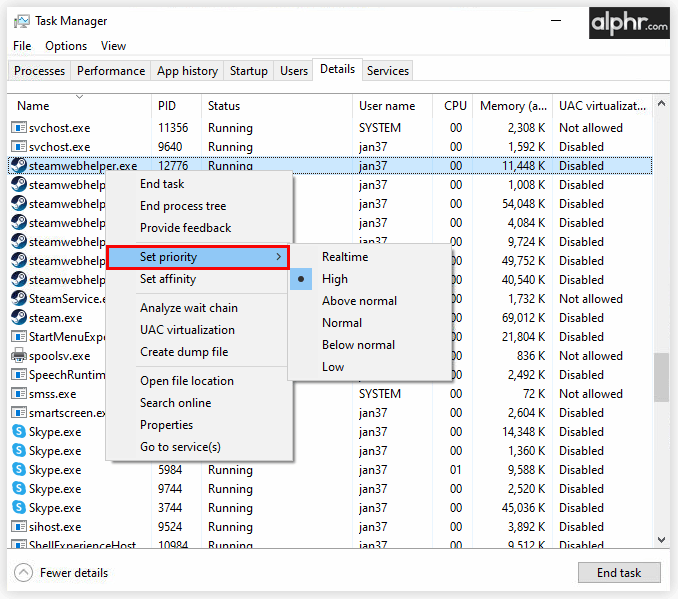
- Klik pada "Tinggi."

Ini akan membuat aplikasi klien Steam menggunakan lebih banyak sumber daya daripada aplikasi lain, sehingga memastikannya memiliki semua bandwidth yang dibutuhkan.
Memeriksa Koneksi Internet Anda
Sekarang setelah Anda mengubah aplikasi Steam dan memastikan komputer Anda berfungsi bersama dengan Steam, mungkin Anda masih mengalami penurunan kecepatan unduh. Jadi, sekarang saatnya untuk memeriksa koneksi internet Anda.
Pertama-tama, Anda harus memeriksa apakah ada perangkat lain yang terhubung ke jaringan yang sama yang Anda gunakan. Jika orang lain mengunduh sesuatu melalui koneksi internet rumah Anda, wajar jika Anda mengalami kecepatan yang lebih lambat. Contoh umum lainnya adalah ketika keluarga Anda menonton Netflix. Karena ada banyak konten 4K di layanan streaming ini, ini juga dapat menyebabkan penurunan kecepatan unduh yang signifikan.
Alasan utama di balik ini adalah kenyataan bahwa router internet rumahan memperlakukan semua perangkat dalam jaringan dengan cara yang sama. Itu sebabnya semua orang dapat menggunakan Wi-Fi rumah Anda secara bersamaan. Namun, jika Anda ingin memprioritaskan lalu lintas Steam di atas yang lainnya, Anda mungkin dapat melakukannya jika router Anda memiliki opsi seperti itu. Untuk memastikan apakah itu mungkin dan bagaimana melakukannya, periksa manual router Anda untuk mempelajari lebih lanjut tentangnya.
Jika Anda yakin tidak ada perangkat tambahan yang menggunakan koneksi internet Anda, maka Anda harus memeriksa sinyal Wi-Fi Anda. Terkadang, benda-benda di rumah Anda dapat memblokir sinyal dan mengganggu koneksi Anda. Untuk menghindari kecurigaan, coba gunakan kabel Ethernet untuk langsung menghubungkan komputer Anda ke router internet di rumah Anda. Ini akan memberi Anda koneksi yang stabil dan tidak terputus setiap saat.
FAQ tambahan
Mengapa kecepatan unduh saya sangat lambat di Steam?
Ada banyak alasan mengapa Anda mungkin memiliki kecepatan unduh yang lambat di Steam. Misalnya, Anda mungkin menggunakan wilayah unduhan yang saat ini mengalami lonjakan unduhan. Mungkin juga ada perangkat lain yang terhubung ke jaringan Anda yang menggunakan banyak bandwidth. Salah satu contoh umum adalah ketika seseorang di rumah Anda melakukan streaming konten 4K di Netflix menggunakan koneksi yang sama.
Alasan lain mungkin termasuk sinyal Wi-Fi yang buruk, pembatasan firewall, atau bahkan masalah dengan penyedia internet Anda. Apa pun penyebabnya, bersabarlah, dan kerjakan daftar kemungkinan penyebabnya, satu per satu. Akhirnya, Anda akan mengetahui apa masalahnya, dan dengan demikian dapat mengatasinya.
Apakah Steam membatasi kecepatan unduh Anda?
Meskipun Steam memiliki opsi untuk membatasi kecepatan unduhan maksimum, yang ini diatur ke "Tanpa batas" secara default. Jika Anda menemukan opsi ini disetel ke nilai lain selain "Tanpa batas", pastikan untuk segera menyelesaikannya.
Bagaimana cara meningkatkan kecepatan unduhan saya di Steam?
Untuk mempelajari cara meningkatkan kecepatan unduhan Anda di Steam, lihat bagian di atas, yang membahas banyak detail tentang solusi potensial.
Mengunduh dengan Kecepatan Mengukus
Semoga artikel ini membantu Anda mempelajari cara membuat unduhan konten Steam lebih cepat. Berkat semua tweak ini, Anda akan bisa mendapatkan update terbaru dan game terbaru secepat mungkin. Semua saran yang disebutkan dalam artikel ini bersifat universal untuk hampir semua platform, baik itu Windows, Mac, Android, atau iOS.
Sudahkah Anda berhasil meningkatkan kecepatan unduh untuk akun Steam Anda? Trik mana yang paling banyak menghasilkan peningkatan? Silakan bagikan pemikiran Anda di bagian komentar di bawah.